 利用状況モニター (ActivityMonitor)
利用状況モニター (ActivityMonitor)
| Deskbar: | ||
| 場所: | /boot/system/apps/ActivityMonitor | |
| 設定ファイル: | ~/config/settings/ActivityMonitor settings |
システムリソースを追跡するには、利用状況モニター (ActivityMonitor) を起動して関心のある各種項目を有効にします。
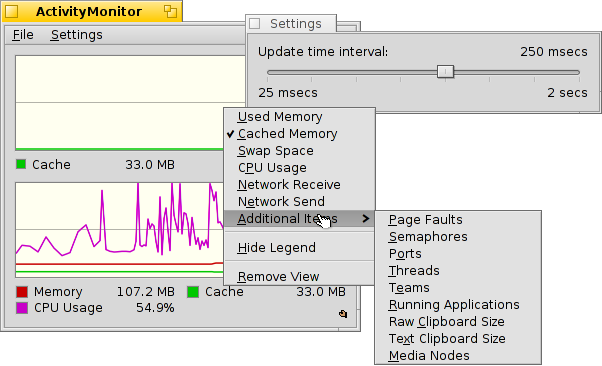
ウィンドウ内で右クリックすることにより、次のすべてのリソースを表示するウィンドウの表示 / 非表示の切り替えができます:
使用済 / キャッシュメモリー (Used/Cached Memory)、スワップサイズ (Swap Space)、CPU 使用率 (CPU Usage)、ネットワーク受信 / 送信バイト数 (Network Receive/Send)、ページフォールト数 (Page faults)、セマフォ数 (Semaphores)、ポート数 (Ports)、スレッド数 (Threads)、チーム数 (Teams)、実行中のアプリケーション数 (Running Applications)、バイナリ / テキストクリップボード (Raw/Text Clipboard)、メディアノード数 (Media Nodes)
グラフの下に表示されているのは凡例 (コンテキストメニューから非表示にできます) です。Icon-O-Matic といったスポイトツールから色をドラッグ&ドロップすることにより、グラフやその背景の色を変更できます。
表示領域がグラフで混雑してきた場合、 メニューで新しい表示領域を追加できます。
メニューから、画面の更新間隔を設定するパネルを開けます。
各表示領域は独自のレプリカントハンドルを保持しているので、たとえば、デスクトップ上で好きなように配置できます。
 日本語
日本語 Català
Català Deutsch
Deutsch English
English Español
Español Français
Français Italiano
Italiano Magyar
Magyar Polski
Polski Português
Português Português (Brazil)
Português (Brazil) Română
Română Slovenčina
Slovenčina Suomi
Suomi Svenska
Svenska 中文 [中文]
中文 [中文] Русский
Русский Українська
Українська